Eliminar y establecer protección de la edición del documento Word

- 3431
- 688
- Arturo Jimínez
A veces, los usuarios se enfrentan a una situación en la que tienen un documento de Word que necesita ser editado, pero no lo hacen con la razón de que todos los campos de edición están bloqueados. Termina en el fracaso y un intento de copiar cualquier fragmento del documento. La razón de este comportamiento de palabras "no estándar" es simple: el creador de este archivo establece una protección de contraseña.

Los principiantes, enfrentados a tal problema, se desesperan, asegurándose de que es imposible cambiar cualquier cosa. Sin embargo, esto está completamente mal. Hay varias formas de aliviar la protección, eliminando así todos los obstáculos para editar. Para hacer todo esto posible, debe familiarizarse con las recomendaciones de Guru de la computadora, cómo desbloquear el documento de la palabra para editar.
Eliminar la protección de la palabra
Es posible confirmar la suposición de que el creador del documento establece las restricciones en la edición si coloca el cursor del mouse en el "archivo" y vaya a la línea "Información" en el menú contextual abierto en el menú contextual.
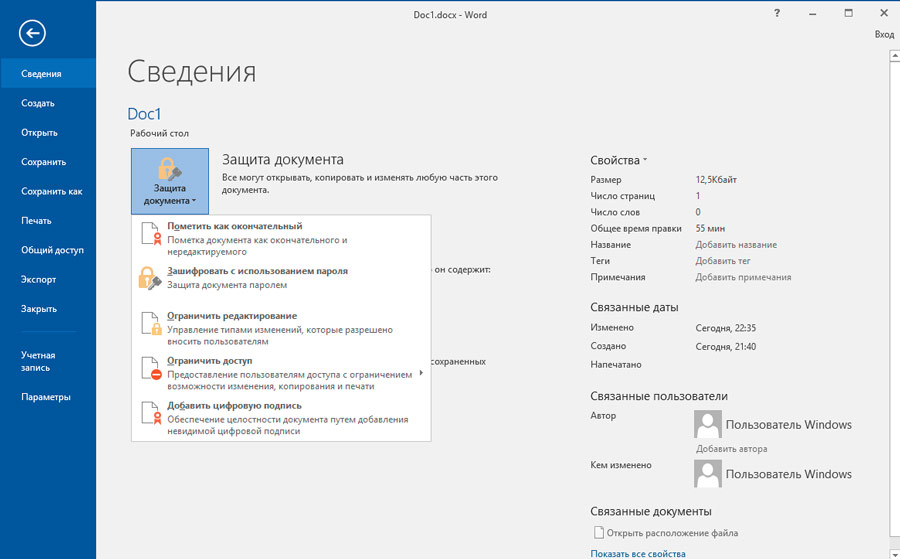
Allí será posible encontrar el botón "Desactivar protección", pero desafortunadamente no ayudará a eliminar el problema, porque después de presionar, requerirá contraseña.
No ayuda a eliminar la protección y proporcionar la posibilidad de editar aún más el documento y la utilidad de "recuperación de contraseña de oficina avanzada", por lo que lo mejor en esta situación serán métodos alternativos para resolver el problema que no es difícil, por lo que incluso el recién llegado puede Comprender fácilmente cómo eliminar el documento de la palabra que se eliminará.
Mantenimiento en formato HTML
Una de las formas simples de eliminar fácilmente las restricciones de edición es guardar el archivo deseado en formato HTML.
Para hacer esto, inicialmente abren el documento, después de lo cual se mueven a la línea de menú en la sección "Archivo", allí debe encontrar la línea "Guardar como", haciendo clic en el que se abre el cuadro de diálogo, ofreciendo un nuevo guardado de guardado archivo. En este momento, se puede renombrar o la expansión se puede cambiar. Para cambiar la extensión, el valor de "página web" se selecciona en la ventana "Tipo de archivo", queda por confirmar el consentimiento con las acciones realizadas haciendo clic en el botón Aceptar.
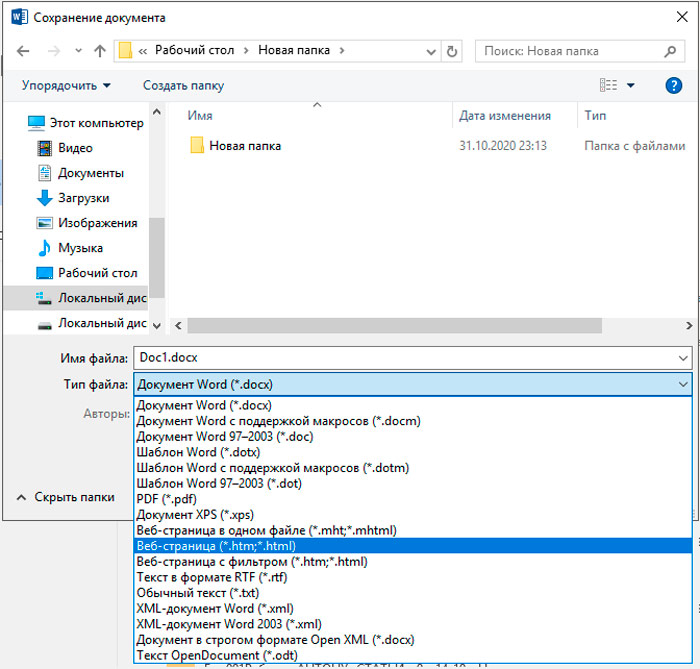
Ahora debe ir a la carpeta en la que el archivo con la extensión de HTML acaba de guardar. Después de descubrirlo, no debe abrirlo de manera estándar, debe poner inicialmente el cursor del mouse y luego hacer clic en el botón correcto para llamar al menú contextual en el que aparecerá la línea "Abierta" ".
Para eliminar la protección, es necesario abrir la página web usando el bloc de notas. Se abrirá un cuaderno en la pantalla, en el que se grabará una gran cantidad excesiva de etiquetas, en la que a menudo los usuarios inexpertos no entienden nada en absoluto. Sin embargo, el pánico temprano. La siguiente tarea es solo buscar la etiqueta deseada . Habiendo descubierto una etiqueta de este tipo, es fácil ver la contraseña que anteriormente fue establecida por el creador del documento. Queda por recordarlo o copiarlo.
Ahora descubra cómo eliminar la visualización segura en Word 2010 es bastante simple. Es necesario abrir el documento inicial, ingrese una contraseña copiada, después de lo cual puede comenzar inmediatamente a trabajar sin experimentar restricciones.
Conservación zip
Te permite eliminar las restricciones del editor hexadecimal. Si abre un documento de problemas con él, encuentre el valor de la contraseña y, en su lugar, establezca la siguiente combinación de 0x00, luego, cuando se abra posteriormente, todas las restricciones de edición se eliminarán fácilmente ingresando una contraseña vacía.
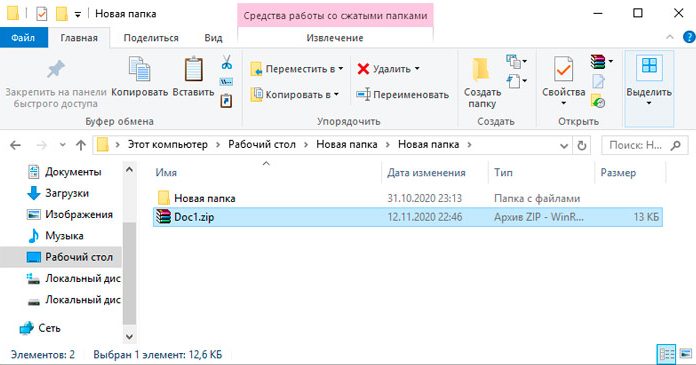
Puedes usar otra forma simple. El documento de Word se conserva con la extensión DOCX, después de lo cual el cursor del mouse se coloca en la versión Rersed, haciendo clic en la tecla correcta, llame al menú contextual y vaya a la línea "Cambiar el nombre". Ahora no debe cambiar el nombre del documento, pero cambie la extensión eliminando el DOCX y agregando zip.
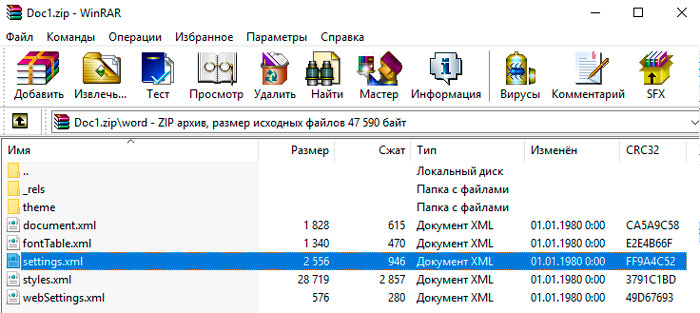
Después de tales acciones, el usuario encontrará una carpeta completa que debe abrirse y encontrarse en la configuración de TI.Xml. Debe abrirse usando un editor de texto, entonces es importante encontrar un TEG que debe eliminarse. Configuración de cierre.XML, debe confirmar los cambios realizados. Después de todo esto, se eliminará la restricción en la edición. Queda por devolver la expansión del Docx y continuar el trabajo cómodo.
Protección de ajuste
Muy a menudo, el usuario se enfrenta a la necesidad, por el contrario, para prohibir cualquier cambio en el documento creado. En este caso, es importante familiarizarse con las recomendaciones de cómo proteger el documento de la palabra de la edición.
Imposición de contraseña
La configuración de contraseña se justifica cuando el archivo contiene información confidencial. Debe tenerse en cuenta que al instalar contraseñas simples, se pueden eliminar simplemente, por lo que es aconsejable encontrar opciones más complejas que se acompañen de un alto nivel de confiabilidad.
Entonces, para descubrir cómo prohibir la edición del archivo Word, es inicialmente importante aclarar qué versión de Microsoft Office está instalada en PC.
Si se trata de Word 2003, debe ir secuencialmente al menú "Servicio" de línea, luego "Parámetros", "Seguridad", y allí es fácil encontrar una ventana para instalar una contraseña.
Word 2007 Abra el menú principal de Microsoft Office, luego vaya a "Prepárese", luego "cifre el documento". Ahora es fácil encontrar la ventana deseada donde se ingresa la contraseña inventada.
En Word 2010, también se realizan varias transiciones consistentes, inicialmente el "archivo", luego "información" y luego "proteger el documento". Después de estas transiciones, aparece un menú contextual, en el que se elige la línea "cifra con contraseña". Aparece una ventana frente al usuario para introducir una contraseña confiable.
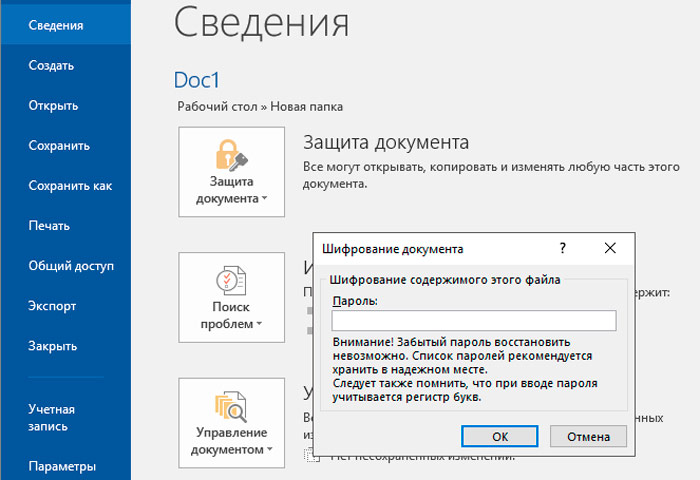
Después de instalar la protección, el archivo se abrirá solo después de introducir la contraseña correcta. Para el resto de aquellos que deseen familiarizarse con información segura, el intento no tendrá éxito.
Por lo tanto, la instalación y eliminación de los documentos de protección de Word no está relacionada con la categoría de tareas y problemas complejos, por lo tanto, habiéndose familiarizado con las recomendaciones del gurú de la aplicación de la oficina del gurú, incluso un usuario novato podrá llevar a cabo fácilmente tales acciones.
https: // www.YouTube.Com/reloj?V = 21JMKWW7XZY

